Поправка: Peacock TV се срива или не работи на Samsung, LG или всеки Smart TV
разни / / April 23, 2022
Срещате ли се с проблеми, докато се опитвате да предавате поточно Peacock TV на вашия Samsung, LG или друг Smart TV? Не сте сами, изправени пред подобни проблеми, тъй като много потребители в цялата общност се оплакват от няколко доклада за срив на Peacock TV или неработещи проблеми.
Peacock TV е доста известен поради способността си да предава поточно с незабавен достъп до хиляди филми и телевизионни предавания. Това е услуга за стрийминг при поискване, където можете да се насладите и на оригиналното съдържание на Peacock. Въпреки това, много потребители съобщават за често срещани проблеми с услугата, при които не могат да предават нищо, особено на своя Smart TV.
Тези проблеми съдържат множество преброявания на бавно зареждане, неработещи проблеми, срив на приложението или проблеми със замръзване. Сега тези проблеми може да са дребни проблеми в приложението или нещо друго. По-долу има ръководство за отстраняване на неизправности, което ще ви помогне да разрешите проблема.

Съдържание на страницата
-
Поправка: Peacock TV се срива или не работи на Samsung, LG или всеки Smart TV
- Регион извън обслужване
- Проверете интернет връзката
- Излизане от всички устройства
- Рестартирайте приложението Peacock TV
- Рестартирайте Smart TV
- Изчистете кеша и данните на Peacock TV
- Актуализирайте приложението Peacock TV
- Деактивирайте VPN услугите
- Използвайте браузър
- Заключение
Поправка: Peacock TV се срива или не работи на Samsung, LG или всеки Smart TV
Може да е доста разочароващо да видите множество грешки или проблеми със срива на приложението, когато просто искате да се насладите на деня си, като гледате любимите си телевизионни предавания или заглавия на филми. За щастие повечето от тези проблеми могат да бъдат решени лесно с методите за отстраняване на неизправности по-долу.
Регион извън обслужване
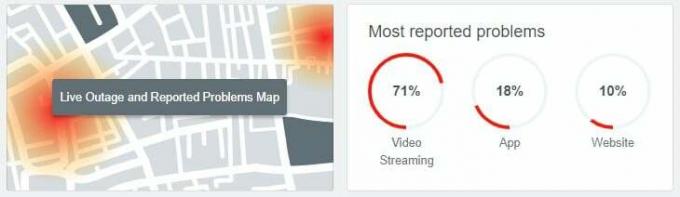
Тъй като Peacock е приложение за услуга при поискване, е напълно възможно услугата да не е налична във вашия регион. Например, ако телевизионните предавания или филми, които искате да гледате, са налични само за северозападния регион, но вие сте в югоизточния регион, приложението няма да работи. Така че не забравяйте да проверите надолу страница на детектора за да проверите регионалните услуги.
Проверете интернет връзката
Peacock TV е платформа за онлайн видео стрийминг, така че ще се нуждае от достъп до свръхбързи интернет съоръжения. И ако по някаква причина вашият интернет не работи правилно или има проблеми с честотната лента, приложението няма да се зарежда и да се срива от време на време. Уверете се, че се свързвате с вашия доставчик на интернет услуги и получавате добър план за високоскоростен интернет, за да се насладите на нуждите от видео стрийминг.
Препоръчваме ви също да проверите дали мрежата работи или не. Много пъти се случва wifi да е свързан, но интернет не е активен поради лоша конфигурация на DNS или вашия локален интернет акаунт.
Излизане от всички устройства
Всички приложения за стрийминг ограничават колко устройства можете да влезете в даден момент. Така че, ако вече сте влезли с другите си устройства, да кажем вашия таблет с Android, приложението няма да работи на вашия Smart TV, използвайки същия акаунт.
Реклами
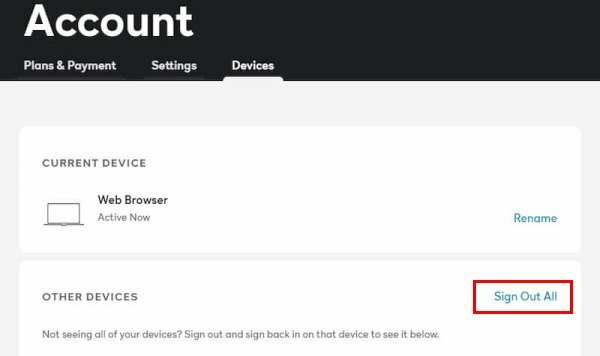
Първо трябва да излезете от акаунта си от таблета си с Android и след това да влезете в своя Smart TV, за да се насладите на услугите за стрийминг. Можете също да излезете от всички устройства наведнъж, както е показано на изображението по-горе.
Рестартирайте приложението Peacock TV
Много пъти проблемът е вътрешен проблем в приложението. Така че след като рестартирате приложението, всички проблеми ще бъдат решени автоматично.
Реклами
Рестартирайте Smart TV
Ако проблемът продължава, трябва да опитате да рестартирате вашия смарт телевизор. Обикновено Smart TV има много приложения, отворени едновременно и поради това приложения като Peacock TV не получават достатъчно ресурси, за да работят правилно. След като рестартирате телевизора си, приложението ще работи без проблеми.
Изчистете кеша и данните на Peacock TV
Всички повредени данни или кеш също могат да причинят проблеми със срива на приложението. Но не се притеснявайте, тъй като можете просто да изчистите кеша на приложението от менюто с настройки.
За да изчистите кеша на вашето приложение Peacock, отидете до менюто Настройки на вашето устройство.
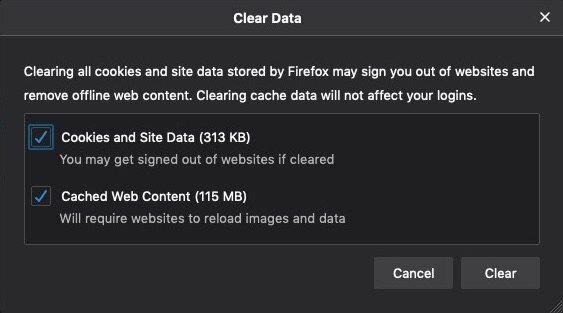
Намерете приложението Peacock и отидете до Съхранение > Изчистване на кеша.
Забележка: Всички Smart TV имат различно меню за настройки. Така че стъпките може да се различават малко, но в повечето случаи ще намерите настройките за изчистване на кеша в настройките за съхранение.
Актуализирайте приложението Peacock TV
Разработчиците на Peacock TV често пускат актуализации на приложения, за да гарантират, че потребителите могат да се насладят на услугите за стрийминг без проблеми. Въпреки това, в Smart TV автоматичните актуализации на приложенията са деактивирани по подразбиране. Така че е напълно възможно да използвате сравнително много стара версия на Peacock TV, която вече не се поддържа. Затова актуализирайте приложението, като отидете на вашия Smart TV Playstore.
Деактивирайте VPN услугите

Както обсъдихме по-горе, интернет е много важен, за да се гарантира, че приложението работи добре. Въпреки това, много хора обичат да използват VPN услуги заедно със своя интернет, но VPN мрежите също могат да се сблъскат с проблеми с прекъсването на сървъра. Така че не забравяйте да деактивирате VPN услугите, в случай че използвате такива.
Използвайте браузър
Ако нито един от горните методи не работи за вас и все още искате да използвате услугите на приложението Peacock, тогава ви препоръчваме да влезете в уебсайта с помощта на уеб браузър. Всички Smart TV се предлагат с уеб браузър като Chrome, където можете да влезете в уебсайта на Peacock и да продължите да гледате вашите телевизионни предавания и филми.
Заключение
Това ни довежда до края на това ръководство, за да коригираме срива или неработенето на Peacock TV на Samsung, LG или всеки Smart TV. Моля, имайте предвид, че подобни проблеми се дължат основно на проблеми с приложението и след като актуализирате приложението, всички проблеми трябва да изчезнат. В случай, че нито един от горните методи не ви помогне, тогава ви препоръчваме да опитате други услуги за стрийминг при поискване като Netflix, Hulu, Amazon Prime и др.



